iOS 16 は、新機能を導入するだけでなく、iPhone 14 Pro および Pro Max に専用の機能ももたらす、Apple のモバイルデバイスのメジャーアップデートです。これらの新しい iPhone は、Apple にとって初めて常時表示ディスプレイを備えたものです。 Apple は AOD の見方を少し変えており、画面全体が黒くなる代わりに、ディスプレイが暗くなり、リフレッシュ レートが動的に 1Hz に低下します。
言うまでもなく、これは世界中の多くのユーザーやレビュアーにとって好ましくありませんでした。ほとんどの人が何気なく携帯電話をチェックし、それが AOD ではなく通知であると考えていたからです。 Apple はこの問題を認識し、iOS 16 の最新バージョンで修正したようで、AOD 使用時に壁紙と通知を無効にする機能が追加されました。
したがって、iPhone 14 Pro または Pro Max で AOD が気を散らしすぎると感じる場合は、壁紙と通知をオフにする方法を次に示します。
まず、以下の最初のセクションを使用して、iPhone でこれらの新機能を使用するための要件を理解してください。その後、後続のチュートリアルを使用して、好みに応じて壁紙や通知を有効または無効にすることができます。
iOS 16.2は現在ベータ段階ですが、この機能は、iOS 16.3 dev beta 3 以降のリリースで利用可能です。これらの機能をすぐに活用したい場合は、ベータ版をインストールすることをお勧めします。ただし、バッテリーやバグの問題により iOS のベータ版の使用を避けたい場合は、来月の公開リリースまで待つことをお勧めします。
iPhone を更新した後、以下の方法に従って iPhone で AOD の壁紙と通知をオンまたはオフに切り替えることができます。
設定アプリを開き、ディスプレイと明るさをタップします。
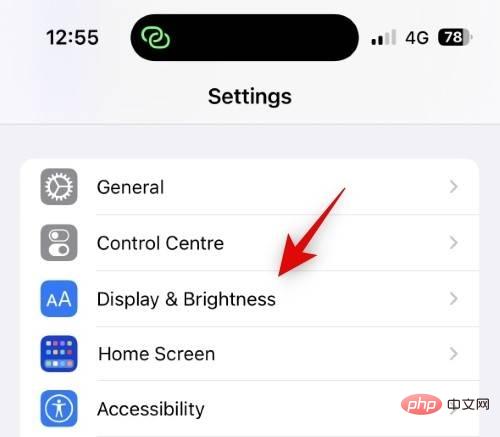
次に、下部にある常時表示をクリックします。
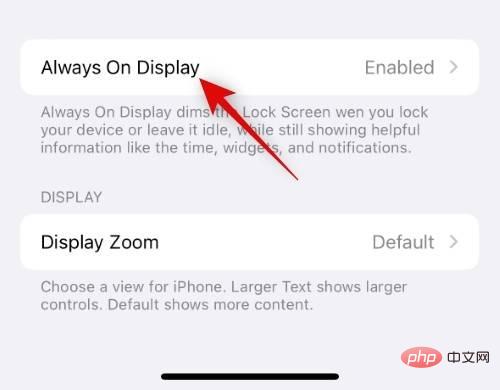
常時表示スイッチが上部にあることを確認します。
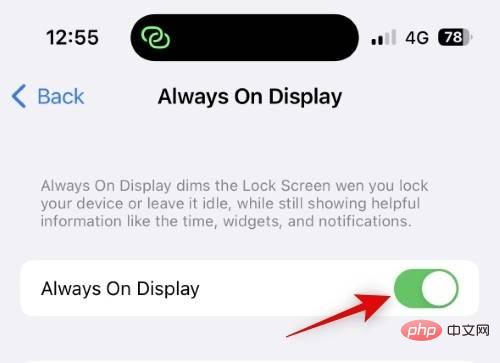
AOD の使用時に壁紙を非表示にしたい場合は、Showwallpaper スイッチをクリックしてオフにします。
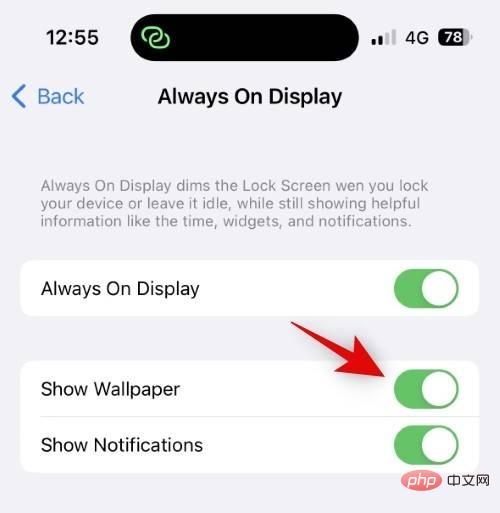
同様に、AOD の使用時に通知を無効にしたい場合は、通知スイッチをタップしてオフにします。
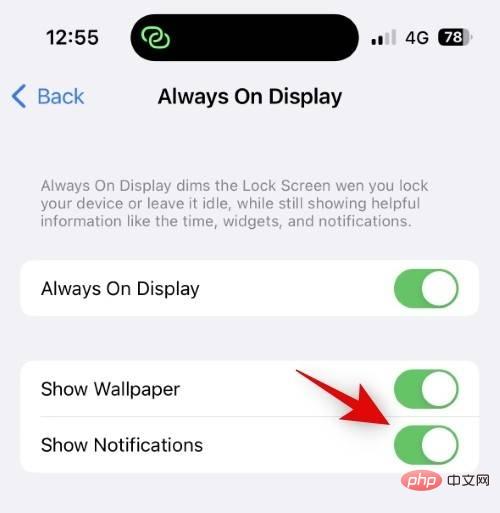
#デバイスをロックして、AOD の新しい外観を試すことができます。 ######それでおしまい! iPhone 14 Pro および Pro Max で AOD を使用する場合、壁紙と通知がオフになります。
AOD の表示を最小限に抑えるその他の方法
カスタム ウィジェットは大きな進歩を遂げており、以前は不可能だった最小限のウィジェットを iOS 16 のロック画面に追加するのに役立ちます。この包括的な記事を活用して、AOD 画面をきれいに保ちましょう。
以上がiPhoneの常時表示で壁紙と通知をオフにする方法の詳細内容です。詳細については、PHP 中国語 Web サイトの他の関連記事を参照してください。